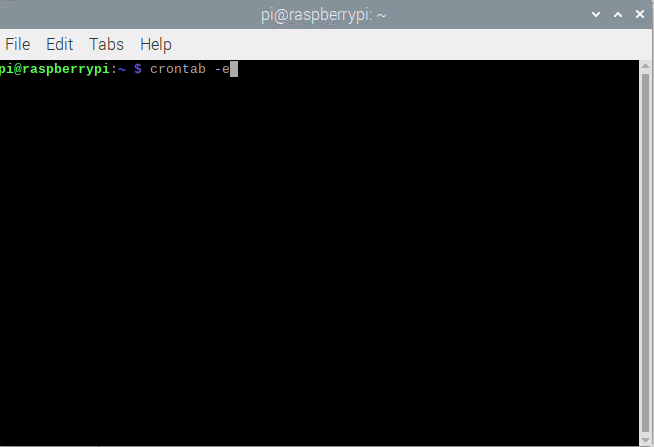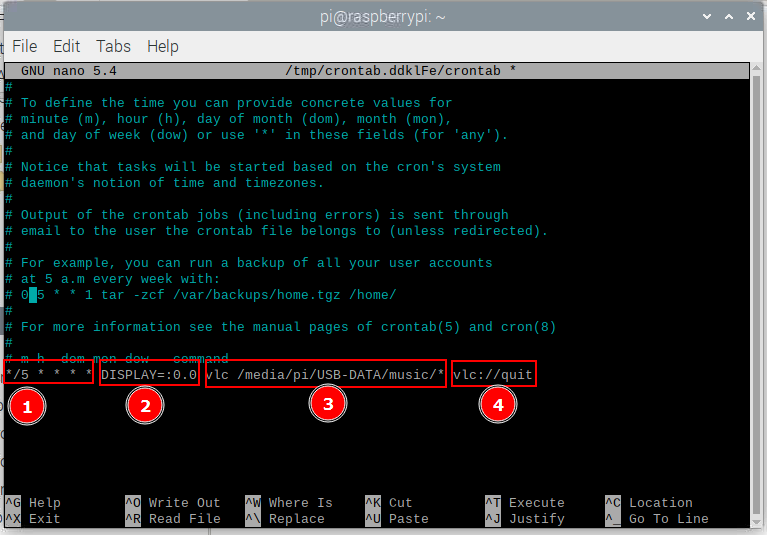Lập trình Raspberry Pi, Thủ thuật Raspberry Pi
Tự động chơi nhạc/video trên Raspberry Pi OS sau khoảng thời gian cố định
Hôm nay Raspberry Pi Việt Nam nhận được yêu cầu hỗ trợ dịch vụ từ một khách hàng với đề bài: Tự động chạy tất cả các file audio/video trong 1 folder sau khoảng thời gian cố định, cụ thể là 5 phút. File có thể chạy random hoặc theo thứ tự.
Với yêu cầu này, chúng tôi sử dụng VLC Play kết hợp với Cronjob có sẵn trên Raspberry Pi OS và kết quả như video dưới đây
Sau đây là hướng dẫn cách tự động chơi media trên Raspberry Pi OS sau một thời gian cố định.
File media cần chạy trong ví dụ này được lưu tại: /media/pi/USB-DATA/music
Bạn mở cronjob lên theo lệnh sau:
crontab -e
Trong trường hợp lần đầu bạn chạy lệnh crontab, sẽ có tùy chọn mở crontab với chương trình chỉnh sửa nào như nano, vi hay vim. Chúng tôi quen thuộc với trình nano nên chọn lựa nano để sửa cronjob.
Sau khi đã mở ra, bạn kéo xuống dưới và thêm vào đoạn lệnh sau:
*/5 * * * * DISPLAY=:0.0 vlc /media/pi/USB-DATA/music/* vlc://quit
Kết quả bạn sẽ có như minh họa đưới đây
Chú thích các tham số lệnh VLC
- Tần suất thực hiện lệnh. Như trong minh họa thì 5′ sẽ thực hiện một lần. Đây là cấu trúc thời gian thực hiện lệnh. Các bạn có thể sử dụng công cụ Crontab Generator nếu không nhớ cấu trúc
- Màn hình sẽ hiển thị nội dung của VLC. Cụ thể ở đây là màn hình được cắm vào Raspberry Pi.
- Lệnh được VLC thực hiện. Theo lệnh này, VLC sẽ chơi toàn bộ các file media có trong folder /media/pi/USB-DATA/music theo thứ tự Alphabet
- Thoát VLC sau khi đã chơi xong các file media
Thêm lệnh xong, các bạn bấm nút Ctrl + X để lưu lại file.
Một số tham số phổ biến khác của VLC
Ngoài những tham số cơ bản ở trên, tùy theo yêu cầu mà bạn có thể thêm những tham số khác. Ví dụ:
- –random: chơi nhạc ngẫu nhiên
- –loop: lặp lại liên tục khi kết thúc
- –repeat: lạp lại bài hiện tại cho đến khi có tùy chọn khác
- –no-video: không hiển thị video
- –grayscale: video hiển thị ở chế độ đen trắng
- –fullscreen (hoặc -f): mở VLC full màn hình
- –width, –height <integer>: Thiết lập chiều ngang và chiều cao của khung player
- –start-time <integer>: bắt đầu từ khoảng nào, thời gian tính bằng giây
- –stop-time <integer>: Kết thúc lúc nào, thời gian tính bằng giây
Bạn cũng có thể tham khảo thêm các command khác của VLC tại đây: https://wiki.videolan.org/Documentation:Command_line/
Chúc các bạn thành công.
Hoặc các bạn cũng có thể liên hệ chúng tôi theo thông tin dưới đây để được hỗ trợ cài đặt, thiết lập các dịch vụ hay phần mềm trên Raspberry Pi.
Raspberry Pi Việt Nam
- Địa chỉ: Tầng 5, số 25 đường Hồ Mễ Trì, phường Trung Văn, quận Nam Từ Liêm, Hà Nội.
- Email: info@raspberrypi.vn – Hotline: 092.707.8688
- Hỗ trợ kỹ thuật: 09.3757.6116
- Fanpage: http://rpi.vn/fb
- Group: http://rpi.vn/groupfb